Komputer z systemem Windows losowo zawiesza się, zawiesza lub ulega awarii
Jeśli okaże się, że Twój system Windows 11(Windows 11) , Windows 10, Windows 8.1 lub Windows 7 zawiesza się, ulega awarii lub nie reaguje losowo, przyczyn może być wiele, a rozwiązań też wiele! Częste zamrażanie komputera z systemem Windows może być naprawdę irytujące. Ten post pokaże ci tylko kierunek, w którym możesz pracować. Możesz spróbować tych kroków rozwiązywania problemów w dowolnej kolejności. Zanim zaczniesz, najpierw utwórz punkt przywracania systemu , aby móc przywrócić, jeśli nie podobają Ci się zmiany.
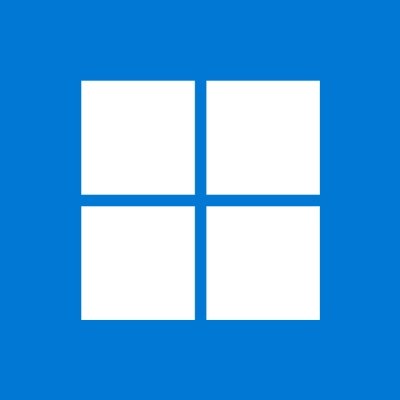
Windows 11/10 zawiesza się, zawiesza lub zamarza
System może zawiesić się, ulec awarii lub zawiesić zazwyczaj z następujących przyczyn:
- Procesor(CPU) , pamięć(Memory) , wyczerpanie zasobów dyskowych
- Błędy sprzętu lub sterownika urządzenia
- Windows jest zajęty pracą nad wątkami o wysokim priorytecie, spinlockami, oczekiwaniem na wydarzenie itp.
Te sugestie mają na celu wskazanie kierunku, w którym należy postępować. Najpierw przejrzyj całą listę i zobacz, które z nich mogą mieć zastosowanie w Twoim przypadku.
1. Przywracanie systemu
Sprawdź, czy przywracanie systemu(System Restore) do poprzedniego, dobrego, starego punktu pomaga rozwiązać problem.
2. Uruchom narzędzie do usuwania śmieci
Uruchom narzędzie do usuwania śmieci, takie jak CCleaner , aby usunąć śmieci z komputera, a następnie uruchom pełne skanowanie za pomocą zaktualizowanego oprogramowania antywirusowego(Antivirus) . W większości przypadków żaden program do czyszczenia rejestru ani program do czyszczenia dysku nie przestaje się zawieszać. Narzędzie do czyszczenia rejestru nie naprawi rejestru(Registry) — usunie tylko osierocone niepotrzebne klucze.
3. Uruchom aktualizacje systemu Windows
Zainstaluj najnowsze aktualizacje systemu Windows.
4. Wyłącz Aero
Wyłącz Aero , jeśli Twój system operacyjny go ma i sprawdź, czy to pomaga.
5. Wyłącz usługę indeksowania
Spróbuj wyłączyć usługę indeksowania(Indexing Service) .
6. Odinstaluj Crapware
Większość takich zawieszeń systemu Windows jest spowodowanych przez Crapware zainstalowane na preinstalowanych komputerach OEM z systemem Windows(OEM Windows) . Otwórz Panel sterowania(Control Panel) , sprawdź, których programów nie potrzebujesz i odinstaluj je. Oczyść za pomocą dobrego narzędzia do czyszczenia rejestru(Registry Cleaner ) , aby wyczyścić pozostałe wpisy w rejestrze śmieci. Możesz sprawdzić te bezpłatne oprogramowanie do usuwania crapware(crapware removal software) , które może pomóc w identyfikacji tych Crapletów.
7. Sprawdź wpisy startowe

Sprawdź wpisy startowe i usuń wszystkie programy startowe(remove all start-up programs) , których nie potrzebujesz. Usuń z Autostartów(Startups) wszystkie programy, których nie chcesz uruchamiać przy każdym uruchomieniu komputera. Ja na przykład mam tylko moje oprogramowanie zabezpieczające jako startup, po wyłączeniu większości innych.
8. Sprawdź zdarzenia błędów
Aby to zrobić, otwórz Control Panel > Administrative Tools > Event Viewer > Custom Views > Zdarzenia administracyjne. Sprawdź, czy jakieś ostatnie wydarzenia mają okrągłą ikonę błędu z czerwonym wykrzyknikiem. Kliknij dwukrotnie(Double-click) ten błąd, a pojawi się okno Właściwości zdarzenia(Event Properties) . Sprawdź, czy informacje pomogą Ci zidentyfikować problem.
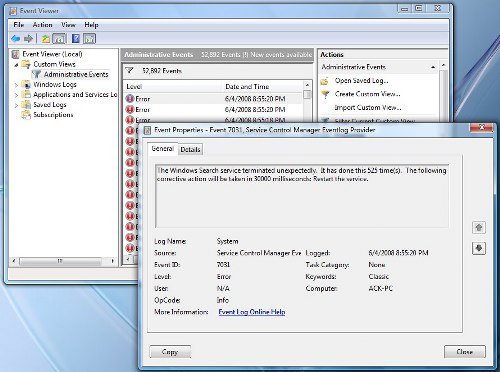
Na przykład, jeśli Windows Search Indexer nie działa(Windows Search Indexer does not work) z powodu niemożności uruchomienia usługi wyszukiwania(Search Service) , system ma tendencję do okresowego zawieszania się. W takim przypadku najlepiej zmienić Akcje (Actions)odzyskiwania(Recovery) dla tej usługi. W tym celu otwórz Usługi(Services) > Windows Search > Properties > Recovery Tab . W przypadku pierwszego niepowodzenia wybierz opcję Uruchom ponownie(Restart) usługę. W przypadku drugiego i kolejnych niepowodzeń wybierz opcję Nie podejmuj żadnych działań(Take No Action) . Zastosuj > OK.
9. Sprawdź sterowniki
Sprawdź, czy nie ma złych lub nieaktualnych sterowników . Wiadomo, że powodują zawieszanie się, zwłaszcza podczas uruchamiania.
Przeczytaj(Read) : Komputer z systemem Windows zawiesza się podczas instalacji sterownika karty graficznej(Windows computer freezes while installing Graphics driver) .
10. Problem ze sprzętem?
Sprawdź, czy Twój sprzęt jest przyczyną tych zawieszeń .
11. Zobacz Monitor niezawodności
Zobacz Monitor niezawodności(Reliability Monitor) . Zawiera listę awarii i problemów, z jakimi mógł się zmierzyć Twój komputer.
12. Wyłącz szybkie uruchamianie
Wyłącz szybkie uruchamianie(Disable Fast Startup) i sprawdź, czy to pomoże.
13. Uruchom Kontroler plików systemowych(Run System File Checker) i DISM
Uruchom Kontroler plików systemowych i DISM .
14. Automatyczna naprawa
Jeśli używasz Windows 11/10/8 , otwórz Zaawansowane opcje menu rozruchu i wybierz Automatyczna naprawa.
Jeśli korzystasz z systemu Windows 7(Windows 7) , otwórz ekran Zaawansowane opcje (Options)rozruchu (Advanced Boot) > Repair komputer > Wybierz(Select) układ klawiatury > Next > System RecoveryOpcje(Options) odzyskiwania systemu > Naprawa uruchamiania.
15. Zresetuj komputer
Możesz także rozważyć zresetowanie systemu Windows(Windows Reset) .
WSKAZÓWKA(TIP) : Zobacz ten post, jeśli często otrzymujesz wiadomość 100% Disk Usage .
Jeśli nic z tego nie pomoże, być może będziesz musiał rozważyć aktualizację BIOS-u(Updating your BIOS) . Zachowaj ostrożność podczas robienia tego.
Mam nadzieję, że coś pomoże!
Możesz również sprawdzić te linki:(You may want to check these links too:)
- Komputer zawiesza się podczas drukowania(Computer freezes when printing)
- Komputer przestaje odpowiadać, gdy jest bezczynny(Computer becomes unresponsive when idle)
- Komputer zawiesza się i wydaje brzęczenie lub wysoki dźwięk(Computer Freezes and makes Buzzing or High Pitched Noise)
- Windows zawiesza się lub zawiesza się nawet w trybie awaryjnym(Windows crashes or freezes even in Safe Mode)
- Komputer zawiesza się lub ulega awarii podczas zamykania programów lub gier(Computer freezes or crashes when closing Programs or Games)
- Windows zawiesza się na ekranie logowania(Windows freezes at Login Screen)
- Rozwiązywanie problemów z wydajnością w systemie Windows(Troubleshoot performance issues in Windows)
- Program nie odpowiada(Program not responding) .
Napraw zawieszanie się lub awarie za pomocą tych zasobów z Klubu Windows:(Fix Freezes or Crashes with these resources from The Windows Club:)
Eksplorator Windows ulega awarii(Windows Explorer crashes ) | Zamrażanie Internet Explorera | Przeglądarka Edge zawiesza się(Edge browser hangs) | Przeglądarka Google Chrome ulega awarii(Google Chrome Browser crashes ) | Zawieszanie przeglądarki Mozilla Firefox.(Mozilla Firefox Browser freezing.)
Related posts
Jak naprawić problemy z wydajnością w systemie Windows 11/10?
Darmowe oprogramowanie do monitorowania wydajności systemu i zasobów w systemie Windows 10
Wskazówki dotyczące utrzymania systemu Windows 11/10 w dobrym stanie technicznym
Napraw PowerShell powodujący wysokie użycie procesora w systemie Windows 11/10
Napraw wysokie zużycie dysku i pamięci podczas grania w gry na komputerze z systemem Windows
Komputer utknął podczas przygotowania do konfiguracji ekranu systemu Windows
Usługa inteligentnego transferu w tle nie działa w systemie Windows 11/10
Jak przyspieszyć system Windows 11 i sprawić, by uruchamiał się, uruchamiał i wyłączał szybciej?
Błąd zdalnego wywołania procedury nie powiódł się podczas korzystania z DISM w systemie Windows 11/10
Przycisk Dodaj do ulubionych jest wyszarzony w aplikacji Zdjęcia
Napraw błąd szyfrowania urządzenia jest tymczasowo zawieszony w systemie Windows 11/10
Optymalizuj system Windows 11/10 za pomocą tych wskazówek i bezpłatnego oprogramowania
Schowek w chmurze (Ctrl+V) nie działa lub nie synchronizuje się w systemie Windows 10
Jak uruchomić test wydajności komputera w systemie Windows 11/10?
Włącz tryb gry, aby wygładzić wydajność w systemie Windows 10
Poprawka: Windows Driver Foundation używający wysokiego procesora
Wyłącz efekty wizualne w systemie Windows, aby uzyskać lepszą wydajność
Twórz własne zadania konserwacji systemu Windows za pomocą dMaintenance
Jak naprawić 100% dysku, wysoki procesor, wysokie użycie pamięci w systemie Windows 11/10?
Napraw błąd identyfikatora zdarzenia 454 — problemy z wydajnością profilu użytkownika w systemie Windows 10
